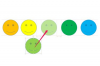การคัดลอกและวางใช้ได้กับแอปส่วนใหญ่ แต่ไม่ใช่ทุกแอปที่รองรับ
เครดิตรูปภาพ: รูปภาพ Adam Berry / Getty ภาพข่าว / Getty
ย้อนกลับไปเมื่อ Apple เปิดตัว iPhone ดั้งเดิม อุปกรณ์ไม่สามารถคัดลอกและวาง แต่โชคดีที่คุณสมบัติที่ช่วยประหยัดเวลานี้กลายเป็นแก่นของ iOS ในเวอร์ชัน 3 ก่อนการเปิดตัว iPad การเลือกข้อความและย้ายระหว่างแอพจะทำงานเหมือนกันในแท็บเล็ตของ Apple ทุกรุ่น - กด. ค้างไว้ หน้าจอหนึ่งครั้งเพื่อเลือกและคัดลอกข้อความ ย้ายไปยังตำแหน่งที่ต้องการแล้วกดค้างไว้อีกครั้งเพื่อแทรก ข้อความ.
เลือก คัดลอก และวาง
แตะข้อความที่คุณต้องการคัดลอกค้างไว้จนกว่าเลนส์ขยายจะปรากฏขึ้น แล้วปล่อย สำหรับข้อความที่แก้ไขได้ เช่น ใน Notes ให้กด "Select" เพื่อเปิดใช้งานการเลือกข้อความ หากคุณกำลังทำงานกับข้อความคงที่ เช่น บนเว็บไซต์ คุณจะเห็นปุ่ม "คัดลอก" ทันทีและไม่จำเป็นต้องเลือก "เลือก" ไม่ว่าในกรณีใด ให้ลากสีน้ำเงิน คว้าจุดเพื่อปรับการเลือกแล้วกด "คัดลอก" ย้ายไปยังแอพที่คุณสามารถวางข้อความได้ แตะค้างไว้จนกว่าคุณจะเห็นเลนส์ขยาย จากนั้นปล่อย และกด "วาง" การคัดลอกและวางรูปภาพทำงานในลักษณะเดียวกัน ยกเว้นว่าเมื่อคุณแตะรูปภาพค้างไว้ ปุ่ม "คัดลอก" จะปรากฏขึ้นจากด้านล่างของ หน้าจอ.
วีดีโอประจำวันนี้
การทำงานกับบล็อกข้อความ
บางครั้ง iPad มีช่วงเวลาที่ยากลำบากในการเลือกข้อความคงที่จากย่อหน้าเต็ม พยายามคัดลอกข้อความจากหน้าผลการค้นหาของ Google และคุณจะพบว่ายากต่อการเลือกให้แคบลงเหลือเพียงบรรทัดเดียวหรือคำเดียว ในกรณีเหล่านี้ ทางออกที่ดีที่สุดของคุณคือการซูมเข้าในหน้า - เมื่อทั้งย่อหน้าไม่พอดีกับหน้าจออีกต่อไป iOS จะสลับไปที่การเลือกคำแต่ละคำ คุณยังสามารถคัดลอกทั้งย่อหน้า วางในหน้าว่างใน Notes ลบข้อความที่ไม่เกี่ยวข้องแล้วคัดลอกส่วนที่เหลืออีกครั้ง